Multifreight - zpracování funkce klientem
Kdo může tuto funkci používat? Tato funkce je v pilotní fázi a byla povolena vybraným uživatelům Platformy. Je určena těm, kteří zveřejňují nabídky nákladů, tedy uživatelům Trans for Forwarders a CargoON. |
Z tohoto článku se dozvíte následující informace:
- jak přidat nabídku pro více nákladních vozidel
- jak vypadá manipulace s nákladem s více možnostmi nákladu
- jak vypadá zpracování objednávky s touto možností
Přidání nabídky přepravy multifreight
- Chcete-li přidat nabídku v modulu Freights, klikněte na tlačítko Přidat náklad.
- Vyplňte formulář pro přepravu nákladu, pole označená hvězdičkou jsou povinná.

- V části Požadavky na vozidlo vyberte možnost Multifreight.

- V části Podrobnosti o přepravě u zásilek s více nákladními místy uveďte:
- fakturační jednotku
- počet zásilek
- harmonogram nákladů (tyto informace jsou potřebné k určení dat operací pro každou zásilku v rámci objednávky).
- základ pro vyúčtování (pokud byla dříve zvolená zúčtovací jednotka v tunách)
- celkovou hmotnost nákladu (pokud byla dříve zvolena zúčtovací jednotka tuna)
Příklad:
Velikost vozidla - sklápěč, nosnost 10 t, typ nákladu - vícenákladový.
Účetní jednotka - tuna, počet přeprav 6, plán vytvořený odesílatelem
Základ pro vyúčtování - hmotnost vykládky, celková hmotnost nákladu 60 t

- V části Režim publikování zadejte:
- Příjemci nabídky
- Počet zásilek pro jednoho dodavatele (tato možnost je k dispozici pouze při přidávání nabídky pro více zásilek).
- Doba splatnosti
- Termín pro podání nabídek
- Kontaktní osoby
- Po vyplnění formuláře klikněte na tlačítko Publikovat náklad.
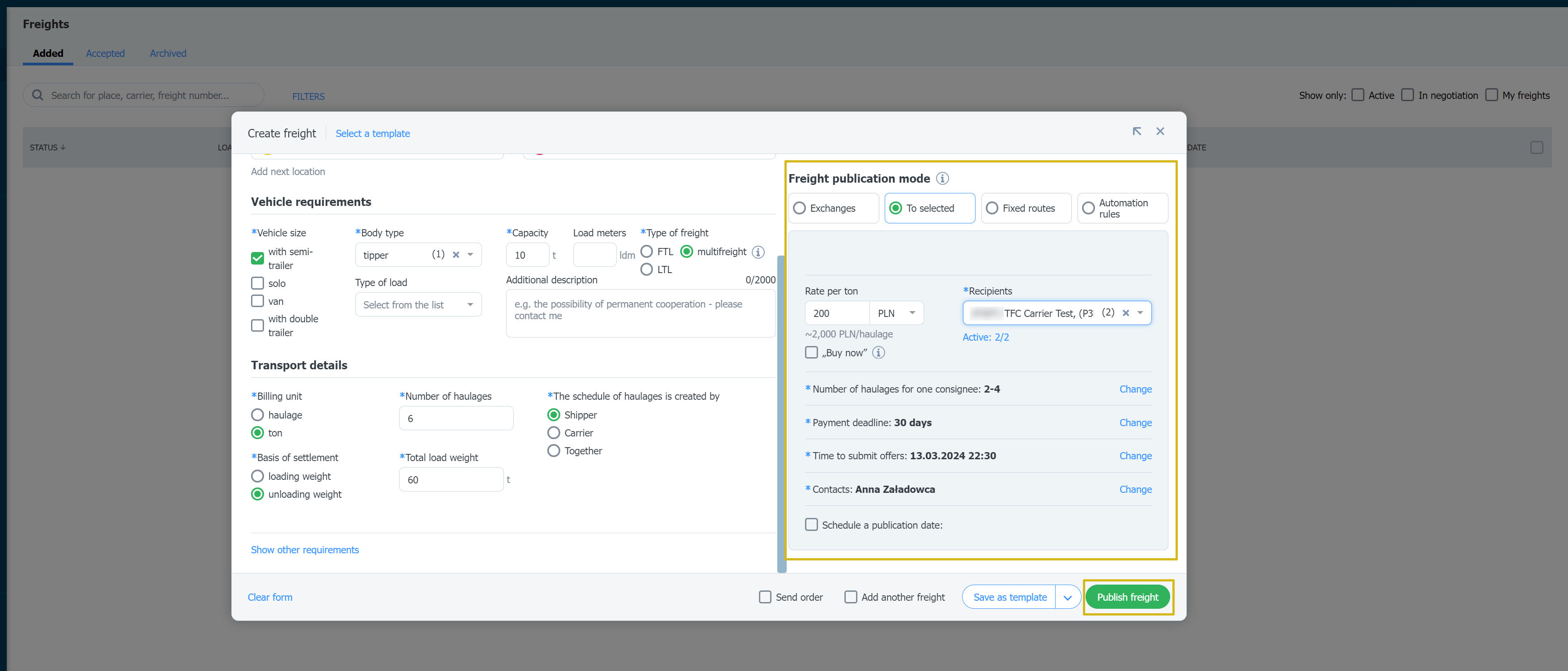
- Vaše nabídka přepravy se v seznamech automaticky obnoví a vedle nabídky se zobrazí další informace.
* Provozní parametry služby se mohou změnit.

- You will find the added offer in the Freights module, in the Added tab, with the status Waiting for offers.
- Nabídka v řádku v seznamu bude označena Multifreight s číslem udávajícím počet přeprav.

- Kliknutím na nabídku otevřete okno s podrobnostmi.
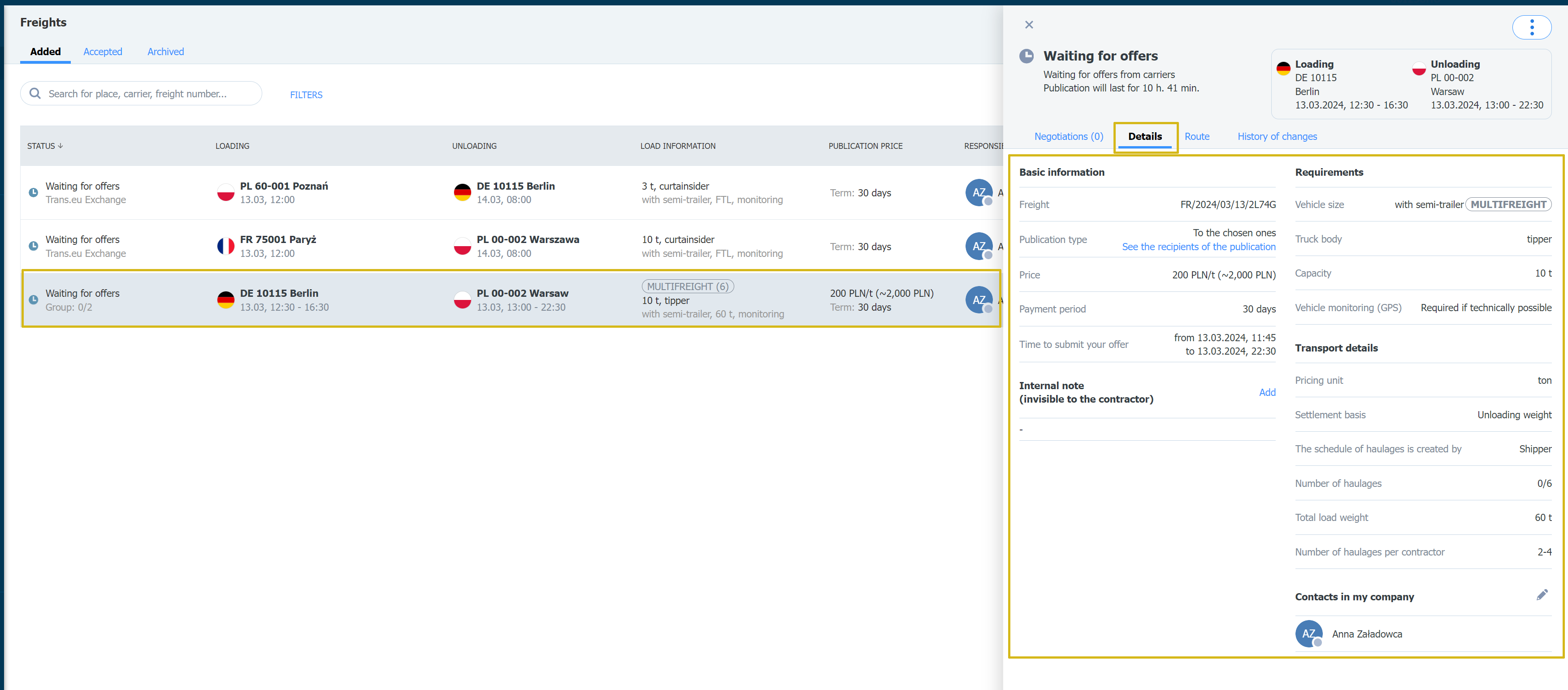
- Pokud se v seznamu nabídek objeví nový status Zvolit dopravce, znamená to, že dopravce na nabídku reagoval.
- Kliknutím na nabídku zobrazíte podrobnosti.
- Zde můžete nabídky přijmout nebo odmítnout.
Příklad:
1. První dopravce prohlásil, že chce provést 2 přepravy.
2. Druhý dopravce prohlásil, že chce provést 3 přepravy.

- Jakmile je alespoň jedna z nabídek přijata, změní se status na částečně přijatý.

- Na kartě Podrobnosti se v části Podrobnosti o přepravě zobrazí informace o počtu přeprav, které mají být provedeny.
- V okně Podrobnosti můžete v části Stav částečně přijaté přepravy přejít přímo na objednávku, kliknout na tlačítko Zobrazit objednávky přeprav a přejít do modulu Objednávky.

Vyřízení objednávek
Po obdržení nabídky je dalším krokem odeslání objednávky dopravci.
- V modulu Objednávky se na kartě Odesláno v seznamu zobrazí objednávky se stavem Ve stádiu přípravy.
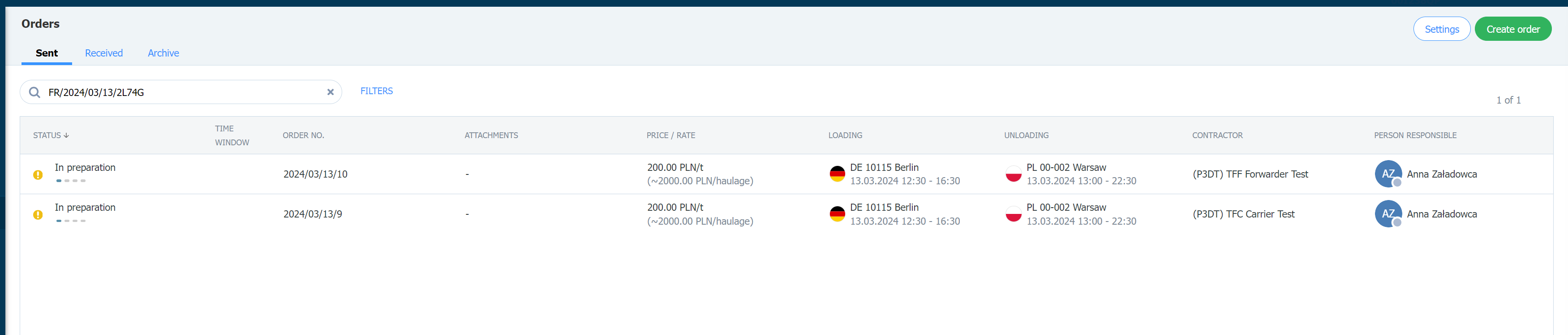
- Vyberte objednávku ze seznamu. V okně s podrobnostmi klikněte na tlačítko Přidat podmínky žádosti.V případě multifreight není k dispozici možnost vyžádání prvotních informací. Funguje pouze u objednávek na jednu přepravu.

- Vyplňte objednávkový formulář. Pole označená hvězdičkou jsou povinná. Poté klikněte na tlačítko Odeslat pro přijetí.

- Po zadání objednávky se status změní na - Čeká na potvrzení.

- Pokud dopravce potvrdí podmínky objednávky, změní se stav objednávky na Realizace objednávky.
- Kromě toho se v detailu přepravy objeví nová karta Doprava, na které se zobrazí aktuální informace a akce, které je třeba provést.
- Informace Vyplňte detail operace ukazuje, že časový rámec zadaný v nabídce je příliš široký. V této situaci uveďte přesná data a časy. V závislosti na nastavení plánu to může provést odesílatel, dopravce nebo obě strany.
- Pokud rozvrh vytváří dopravce, počkejte, až dopravce údaje doplní.
- Pokud harmonogram vytváří smluvní partner (vy), klikněte na tlačítko a vyplňte údaje.
- Pokud harmonogram vytváříte společně, znamená to, že údaje můžou vyplnit obě strany.

- Zadejte údaje a potvrďte je tlačítkem Uložit.

- Informace Vyplňte údaje o dopravě se zobrazí, pokud dopravce v objednávce nevyplnil údaje, jako jsou údaje o vozidle, údaje o řidiči atd.
- Pokud dopravce údaje poskytl dříve, např. vám je zaslal e-mailem, můžete je vyplnit sami.

- Pokud dopravce údaje vyplnil, objednávka přepravy se přesune na kartu Aktivní a v seznamu přeprav se zobrazí informace Čekání na zahájení.

- V seznamu přepravy se 30 minut před nakládkou zobrazí informace Na cestě k nakládce.

- Pokud dodavatel potvrdí příjezd na místo nakládky, zobrazí se informace Nakládka v seznamu nákladů.
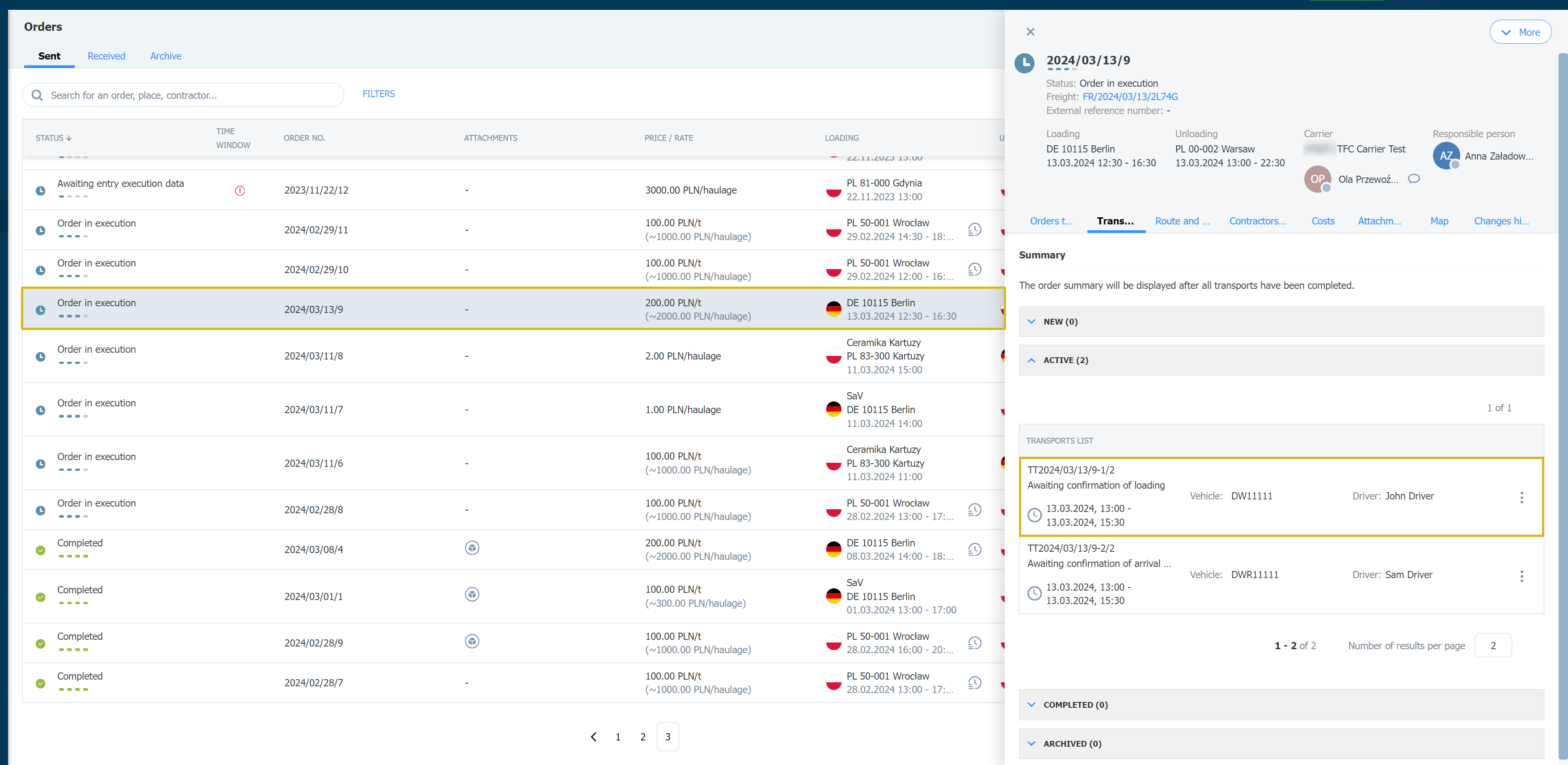
- Po dokončení nakládky se dopravce vydá na cestu a v seznamu přeprav se zobrazí informace o trase.

- Pokud dodavatel potvrdí příjezd k vykládce, zobrazí se v seznamu zásilek informace Na vykládce.

- Pokud dodavatel potvrdí, že vykládka byla dokončena, objednávka přejde do sekce Dokončeno a zobrazí se informace o tom, že přeprava byla dokončena.
Po dokončení přepravy se zobrazí informace o realizaci objednávky, zda dopravce dorazil včas, zda došlo ke zpoždění a zda byly podány nějaké reklamace.

- Další status objednávky - Čeká se na požadované dokumenty znamená, že dopravce by měl nyní přidat dokumenty, které byly požadovány v podmínkách objednávky. Pokud vám dopravce poskytl dokumenty dříve, např. e-mailem, můžete je přidat sami.
- Pokud nebyly v podmínkách objednávky požadovány žádné další dokumenty, status objednávky se okamžitě změní na další.

- Přidané dokumenty se zobrazí v okně s podrobnostmi nabídky na kartě Přílohy.
- Následný status objednávky - Potvrdit doručení - označuje, že byly dokončeny všechny úkoly přepravy a byly přidány požadované dokumenty. Klikněte na tlačítko Potvrdit doručení.

- Po potvrzení, že všechny náklady byly vyřízeny, se stav objednávky změní na - Dokončeno.


